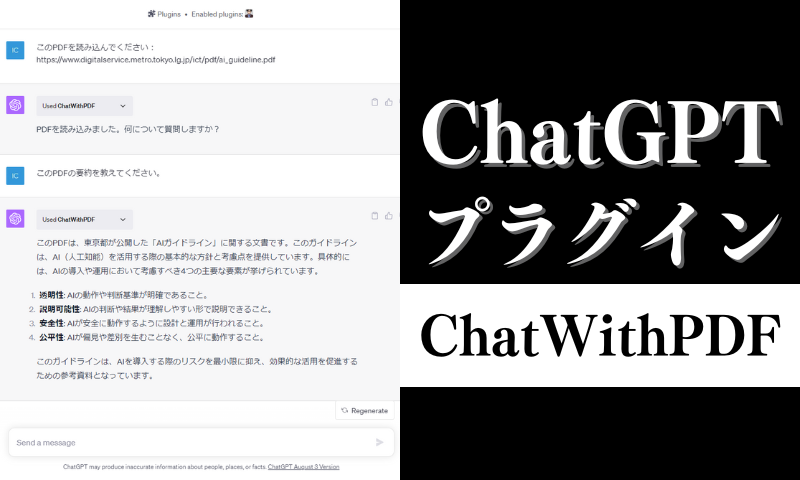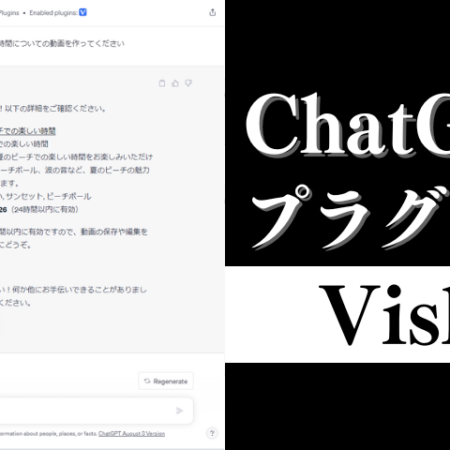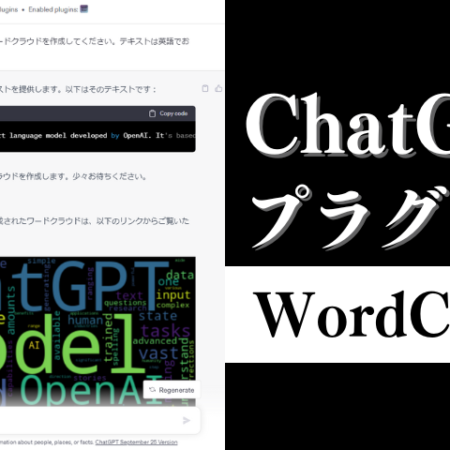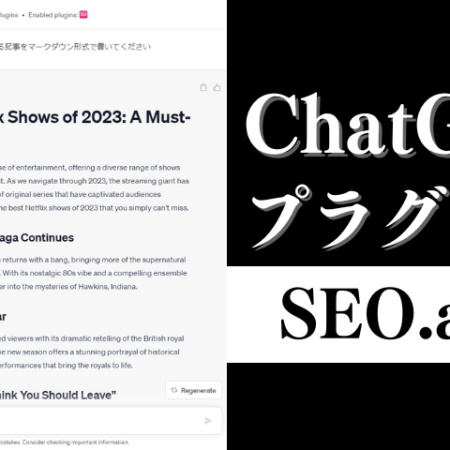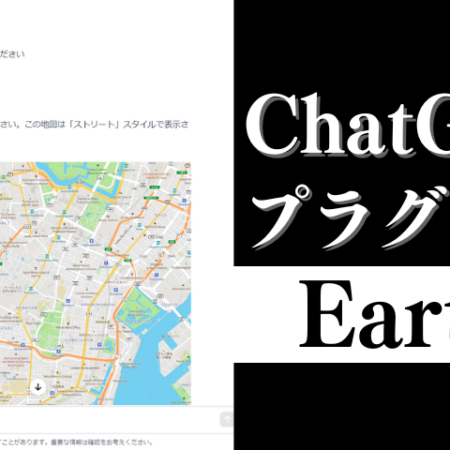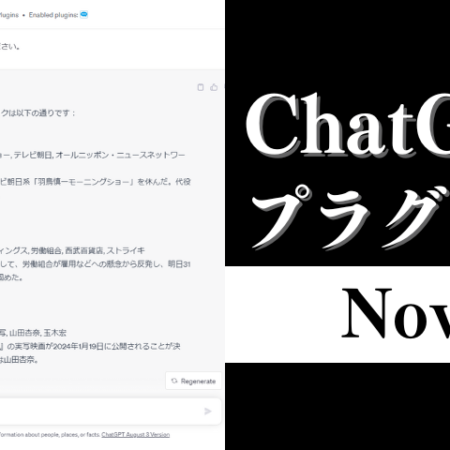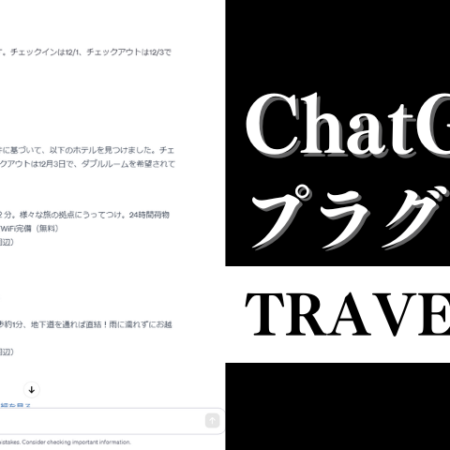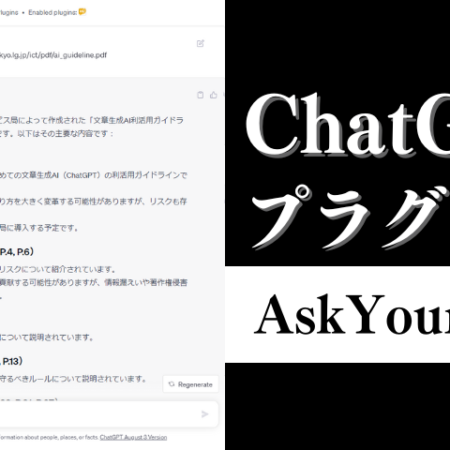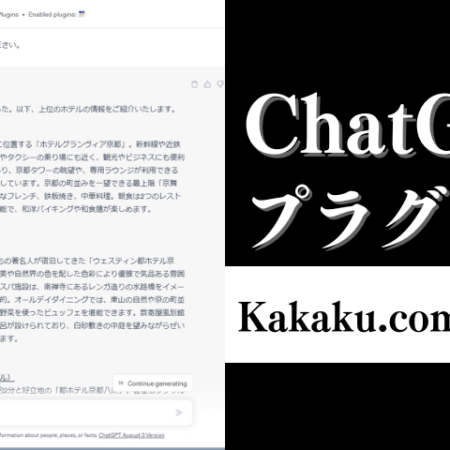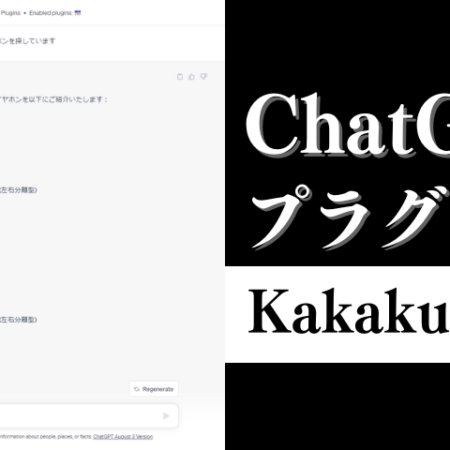目次
ChatWithPDFの概要
ChatWithPDFプラグインは、PDFに簡単にアクセスし、その内容に基づいて質問に答えることができるChatGPTプラグインです。このプラグインを使用することで、ユーザーは特定のPDFから必要な情報を素早く抽出することができます。
例えば、研究論文の要点を探したり、テクニカルマニュアルから特定の指示を見つけたり、報告書に記載されたデータを確認したりと、用途は多岐にわたります。
主な機能としては、PDFの読み込みと、読み込んだPDFに対する情報のクエリがあります。ただし、このプラグインを使用するには、対象となるPDFがインターネット上で公にアクセス可能である必要があります。
このプラグインは、情報の検索と抽出を効率的に行いたい全ての人にとって、非常に便利なツールと言えるでしょう。
ChatWithPDFの使い方
まずはじめにChatWithPDFプラグインの使い方を簡単に説明します。
- ChatGPTのプラグインストアで「ChatWithPDF」をインストールします
- インストールした「ChatWithPDF」を有効にします
- PDFを読み込ませ、情報を取得するためのプロンプトを入力します
この3ステップで、ChatGPTにPDFの内容を要約してもらったり、PDFの内容に関する質問に回答してもらうことができます。
以下、プロンプトの例を紹介します。
例)このPDFの要約を教えてください:PDFのURL
例)このPDFに”ChatGPT”という言葉は出てきますか?:PDFのURL
プロンプトを入力する時は「情報を取得したいPDFのURL」と「質問」を入力するだけでOKです。
但し、複数の質問がある場合やPDFがうまく読み込めない場合などは、以下のステップを踏んだ方がスムーズに処理されます。
▼ステップ1:PDFを読み込む
例)このPDFを読み込んでください:PDFのURL
▼ステップ2:PDFから情報を取得する
例)PDFの要約を教えてください
例)このPDFには何が書かれていますか?
例)このPDFに”ChatGPT”という言葉は出てきますか?
ステップを踏む場合、最初にPDFのURLを投げて情報を読み込んでもらい、読み込み完了の回答がきたらステップ2のようなプロンプトを入力していきます。
ステップ2のプロンプトはPDFの内容に関する質問やクエリを投げるだけでOKです。
あとは質問やクエリに基づいてPDFから関連する情報を抽出して回答してもらうことができます。
【図解】ChatWithPDFプラグインを導入して使うまでの流れ
実際にChatGPTの画面を見ながら導入から使うまでの流れを紹介していきます。
「ChatWithPDF」をインストール
▼はじめにChatGPTにアクセスして“GPT-4”を選択し、メニューから“Plugins”を選択します。
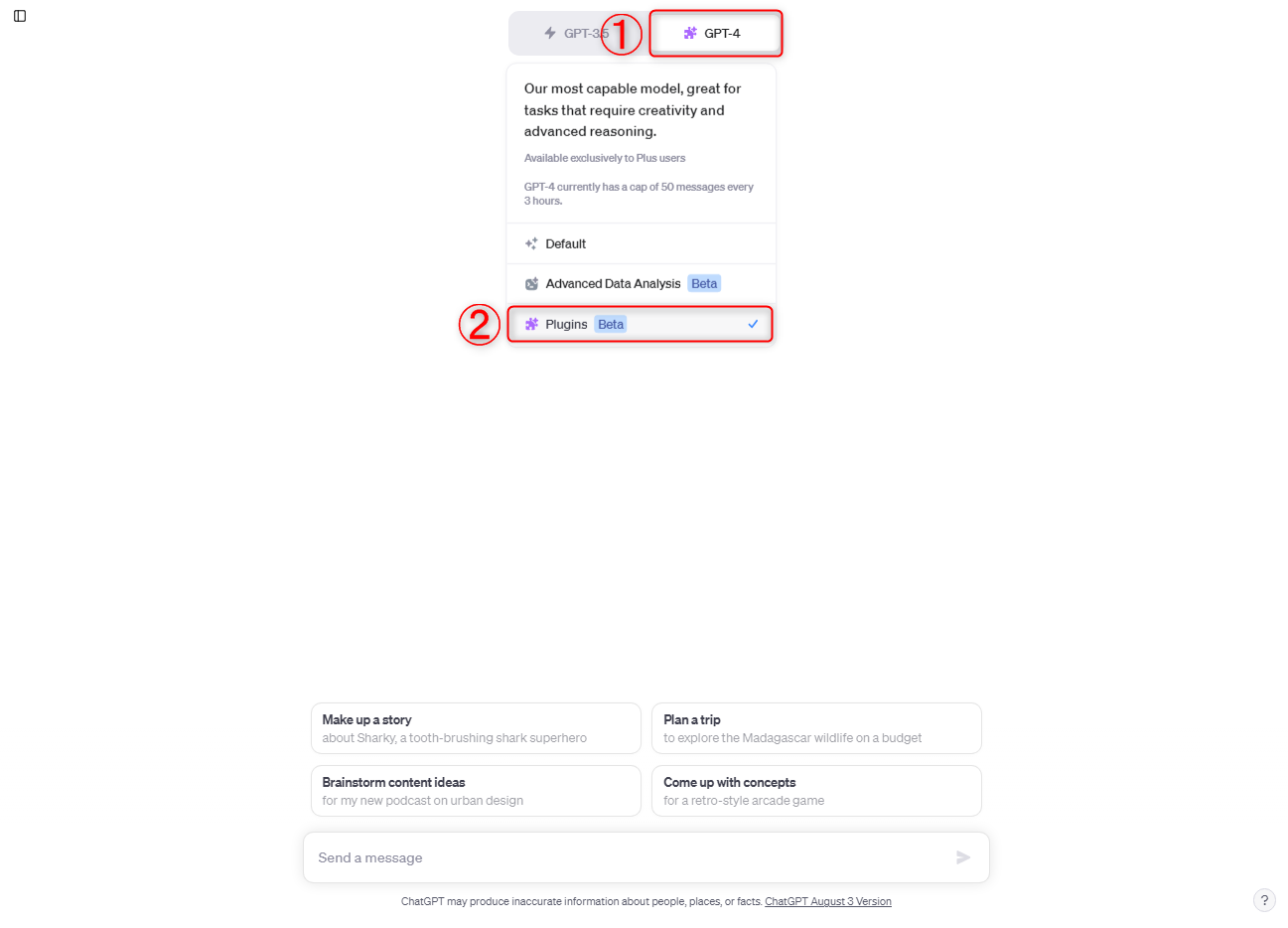
▼“Plugins”を選択すると“No plugins enabled”という項目が出てくるのでクリックし、“Plugin store”を選択します。
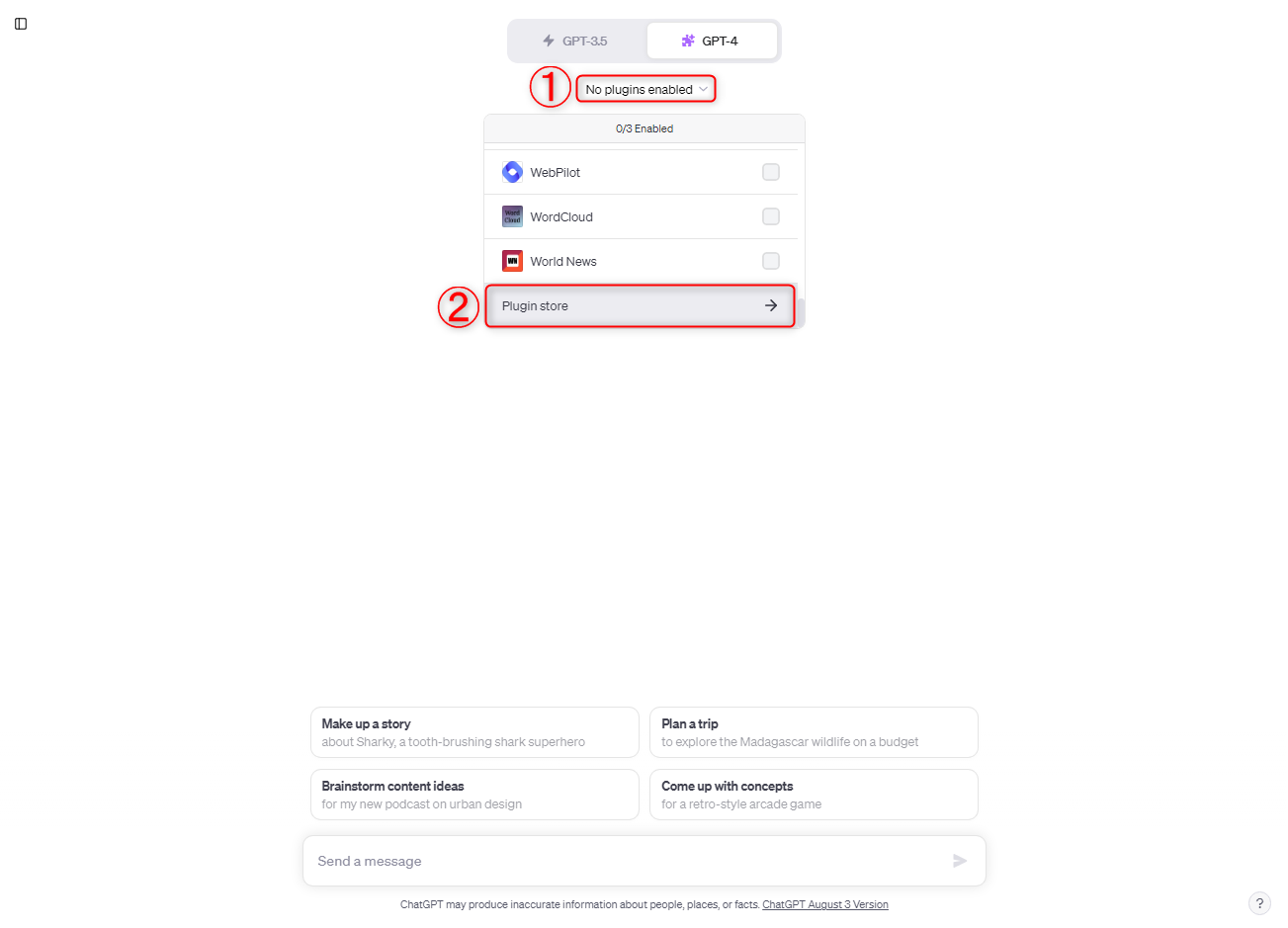
▼プラグインストアに移動するので検索窓に“ChatWithPDF”と入力して検索し、“Install”をクリックしてインストールします。
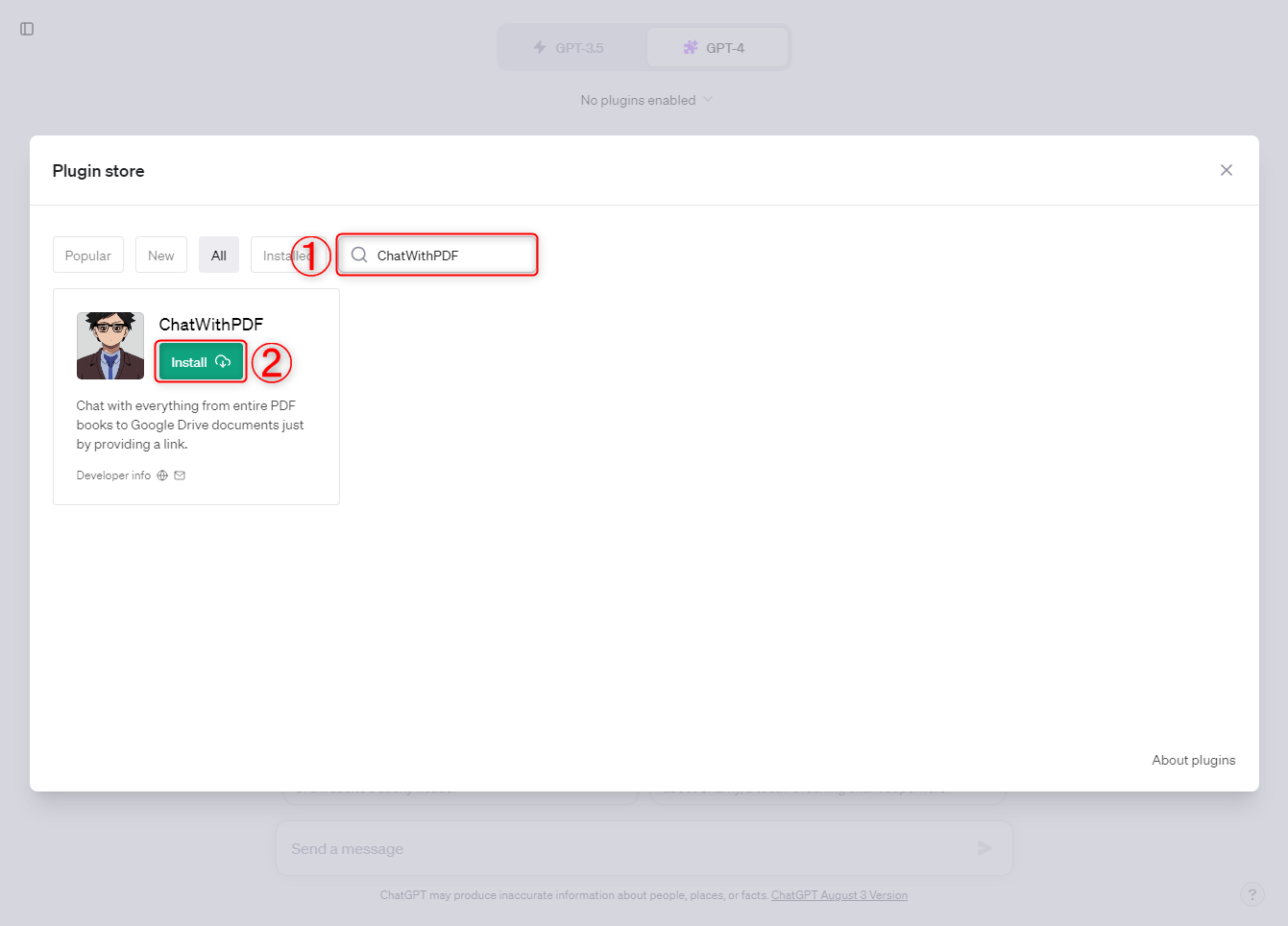
Googleアカウント等でログイン
“ChatWithPDF”を利用する場合、Googleアカウント等でログインする必要があります。
以前はログイン不要で使用することができましたが、アップグレードされてログインが必須となりました。
以下、ログインする手順になります。
▼プラグインストアで“ChatWithPDF”をインストールするとログイン画面が表示されますので、任意のアカウントを使ってログインしていきます。今回はGoogleアカウントを使用するので「Continue with Google」をクリックして進めていきます。
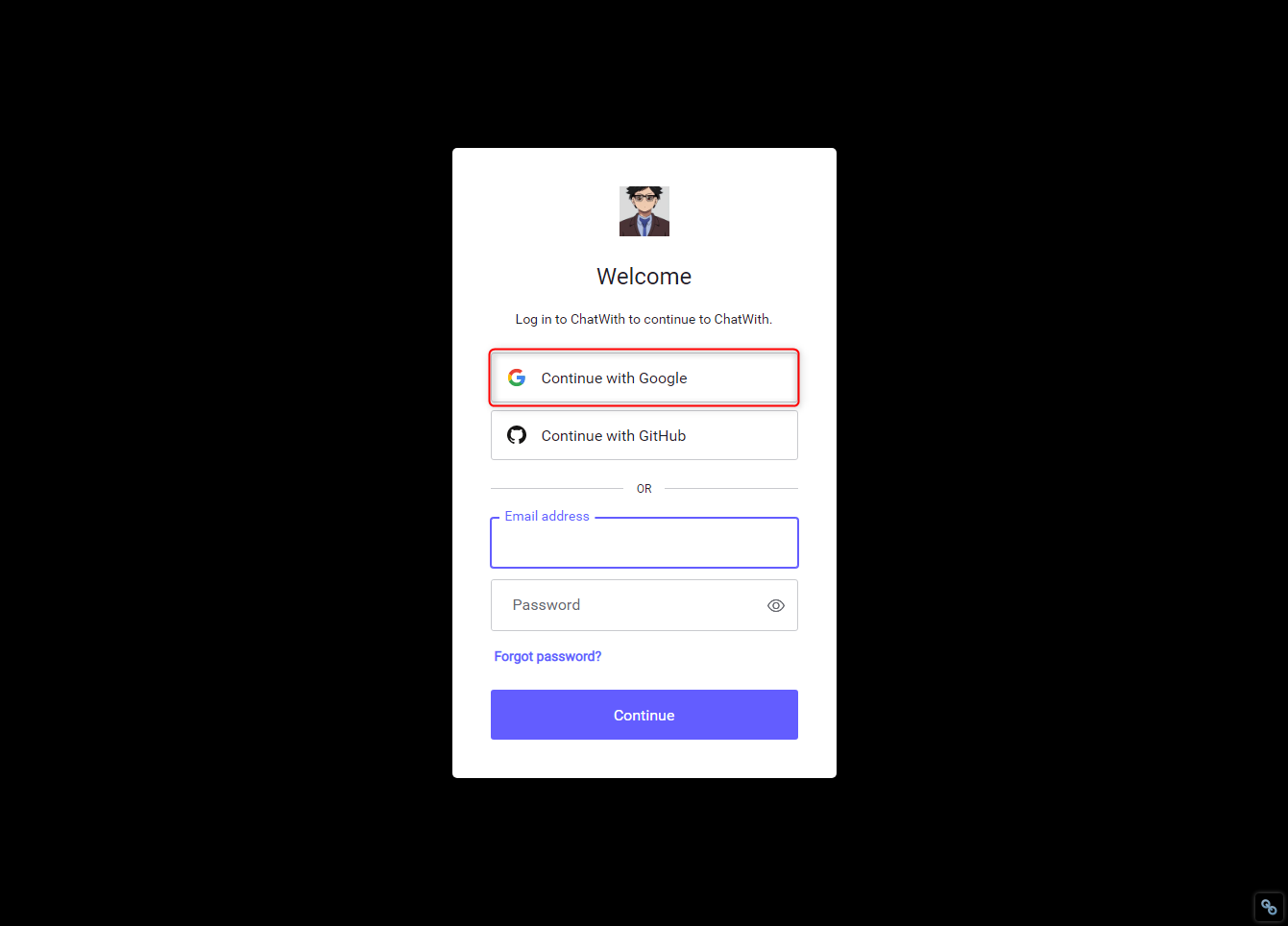
※メールアドレスでログインする場合、フォームにメールアドレスとパスワードを入力して進めていきます。
▼「Continue with Google」をクリックするとアカウント選択の画面が表示されますので、任意のアカウントを選択してログインしましょう。
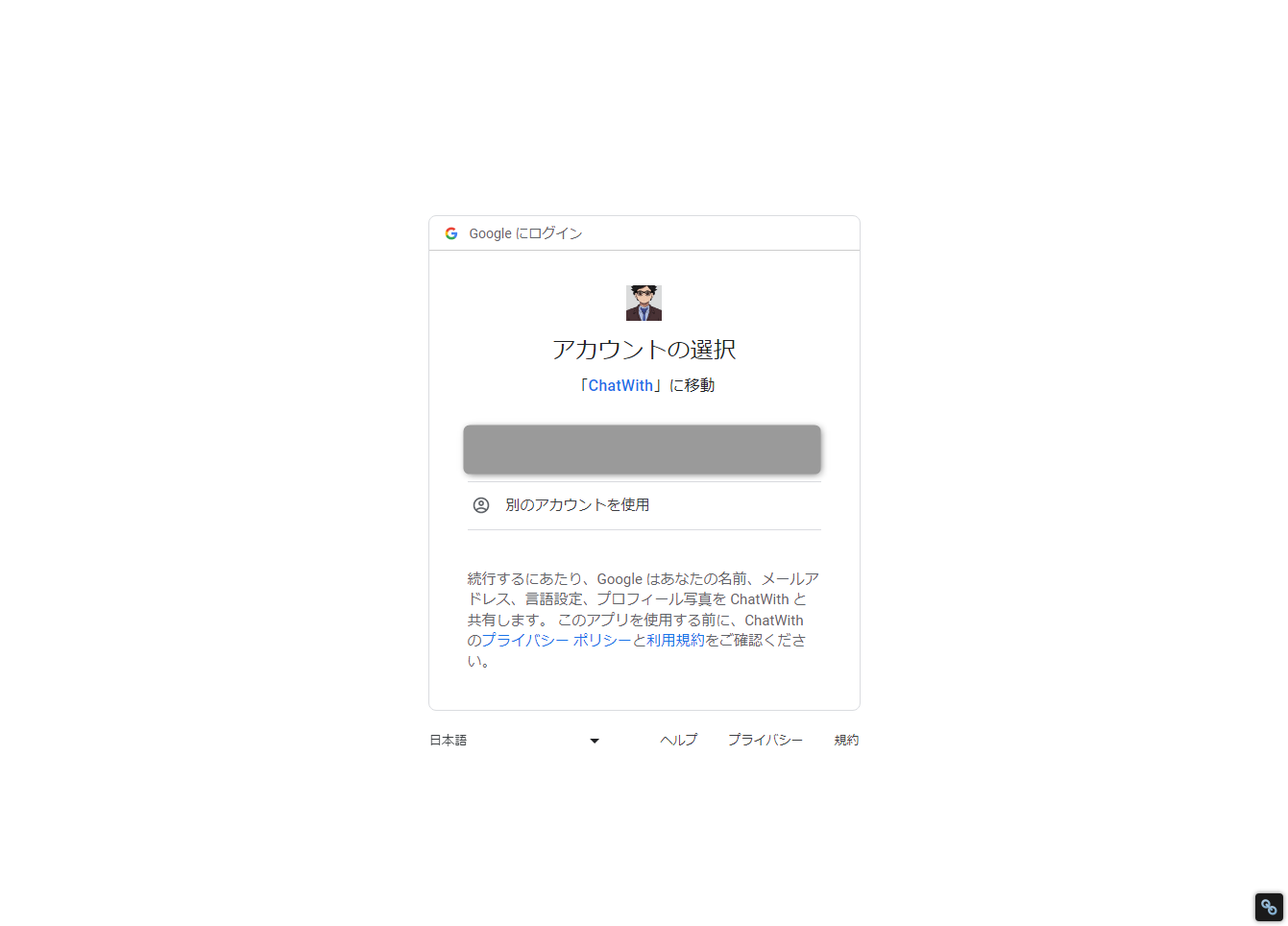
「ChatWithPDF」を有効にする
▼ログイン完了後、ChatGPTへ戻りますのでプラグインが有効になっているか確認します。チェックが入っていれば有効化されています。
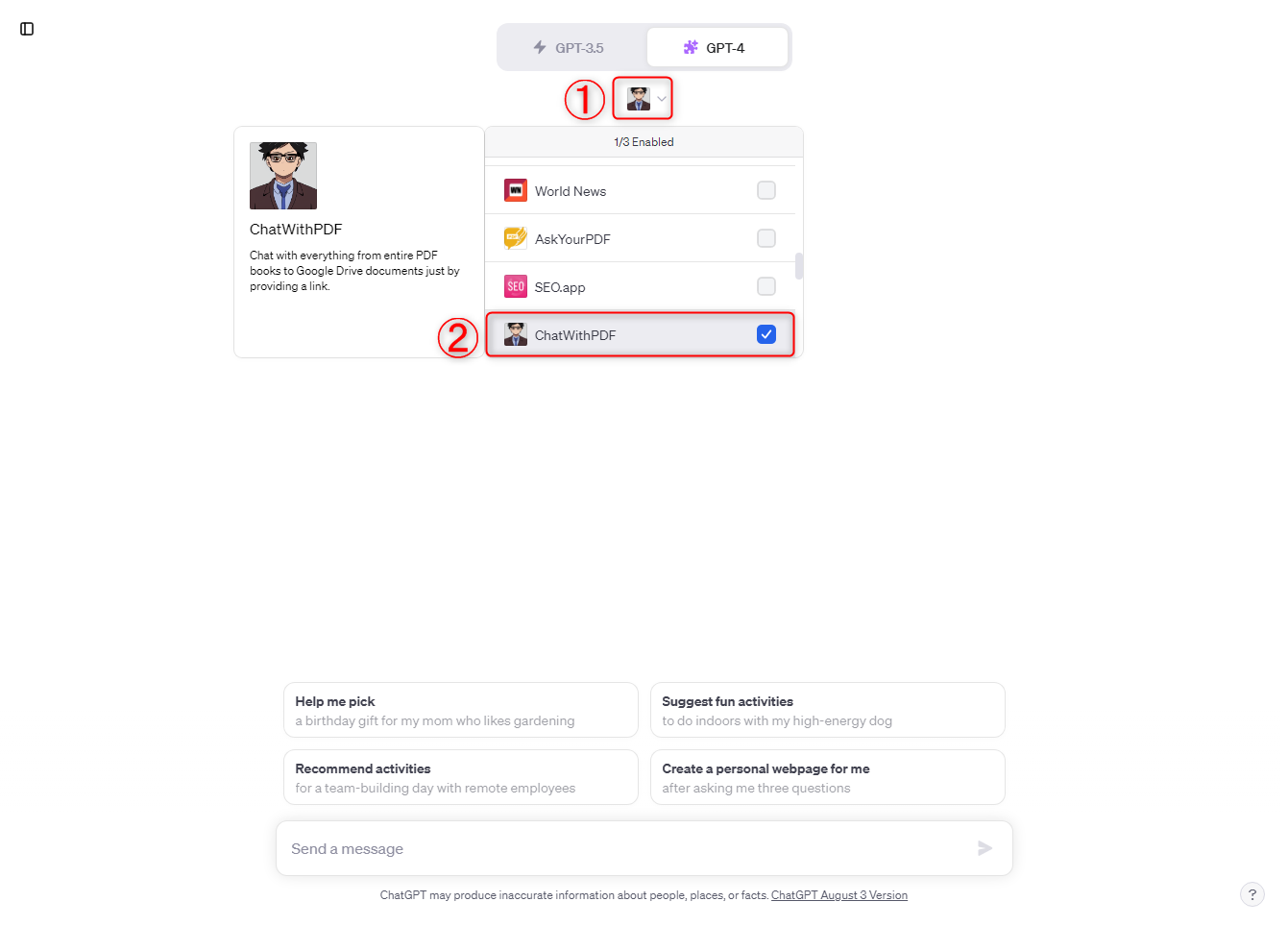
※基本的にインストール直後は自動でチェックが入るので有効化されています。但し、他のプラグインを設定していた場合など、有効化されないことがあるので、その場合はここでチェックを入れてください。
プロンプトを入力する
ChatWithPDFプラグインは、「情報を取得したいPDFのURL」と「質問」を入力するだけで機能しますが、スムーズに処理されない場合もあります。
そのため今回は2つのステップを踏んで進めていく手順で解説していきます。
ステップ1:PDFを読み込む
▼プラグインを有効にしたら、まずは「このPDFを読み込んでください:PDFのURL」といったプロンプトを入力します。
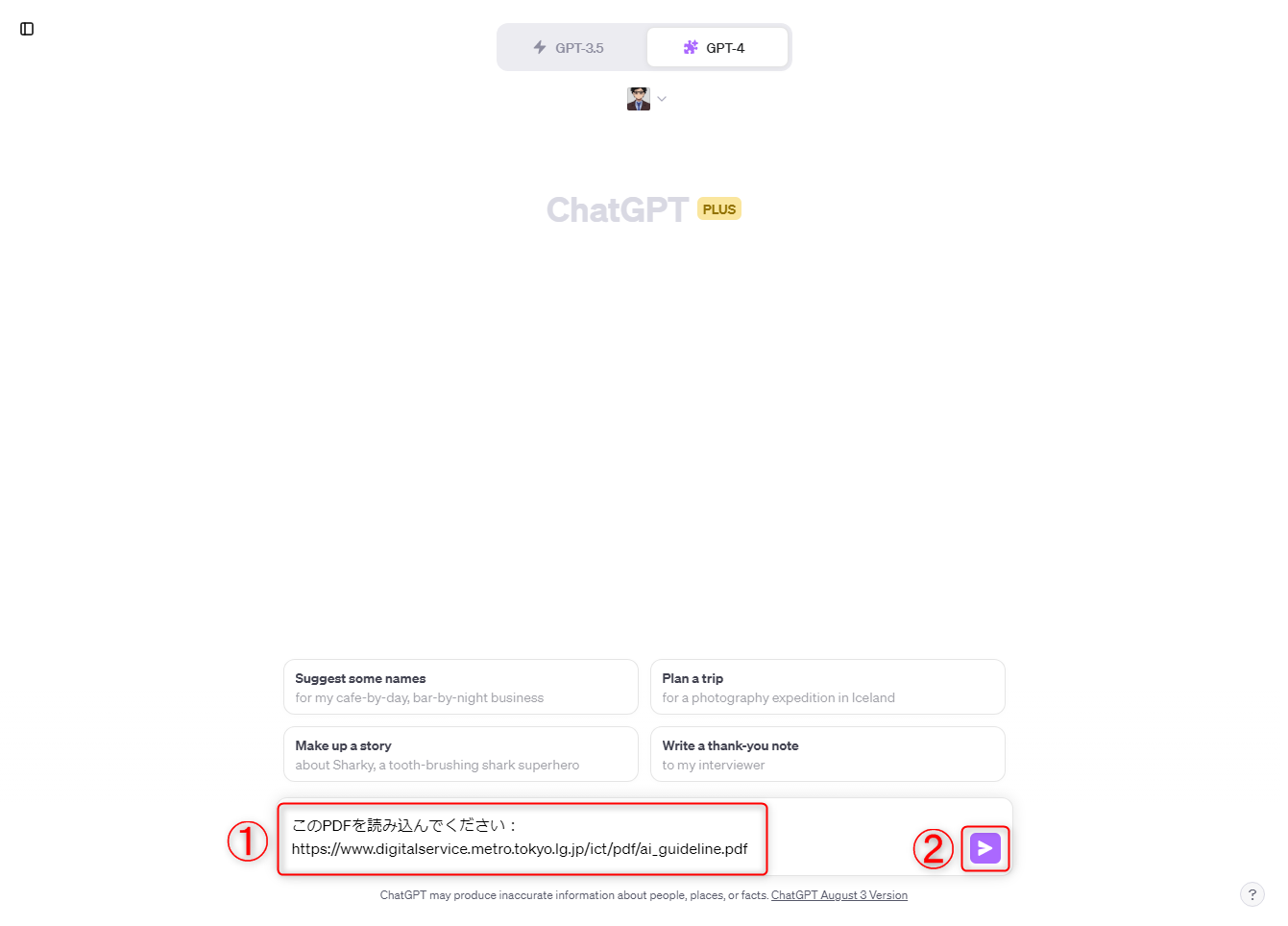
▼プロンプトを送信すると“ChatWithPDF”が起動してPDFを読み込みます。
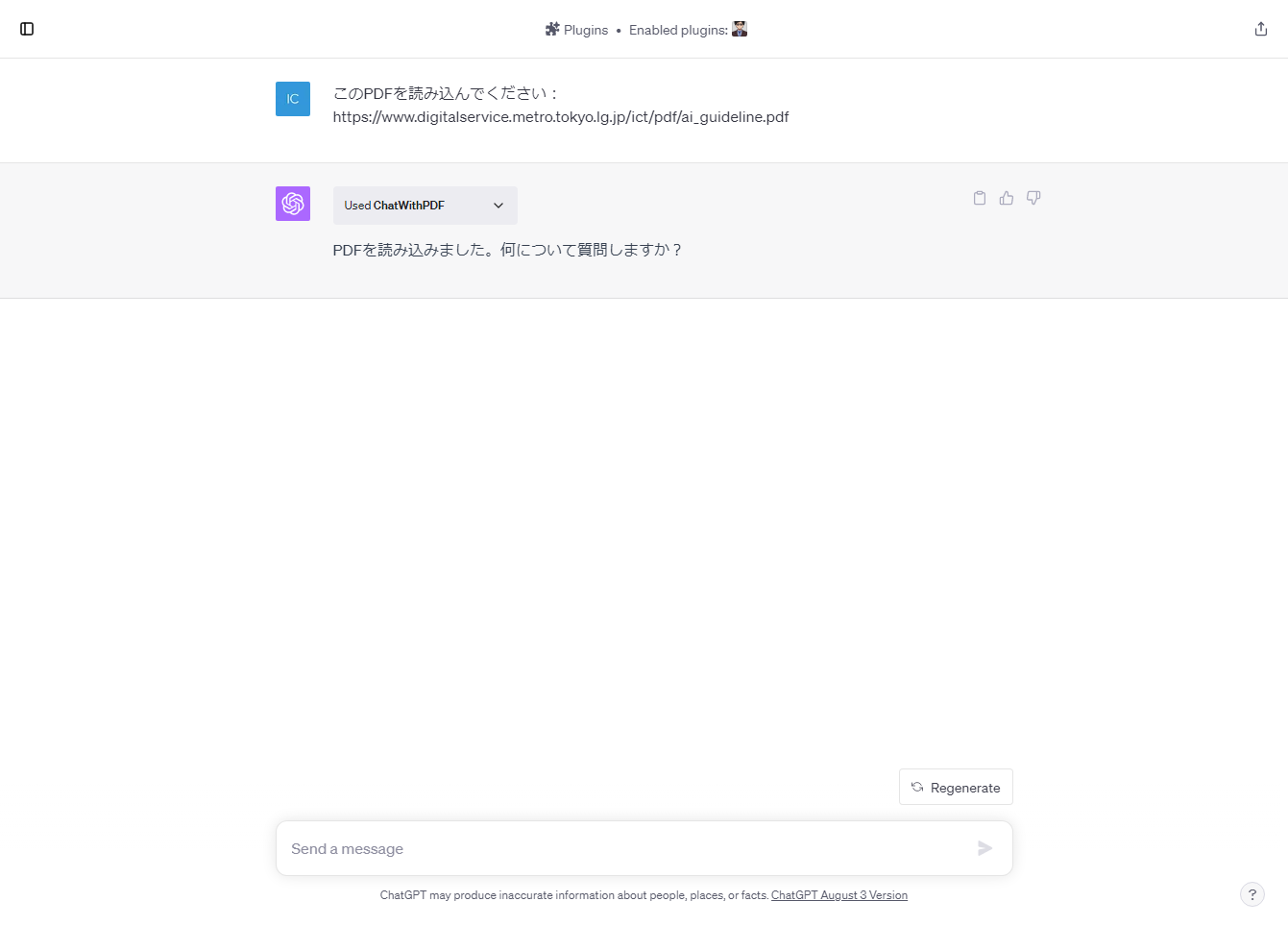
ステップ2:PDFから情報を取得する
▼読み込みが完了すると「質問はありますか?」等の回答があるので、質問やクエリを入力していきます。
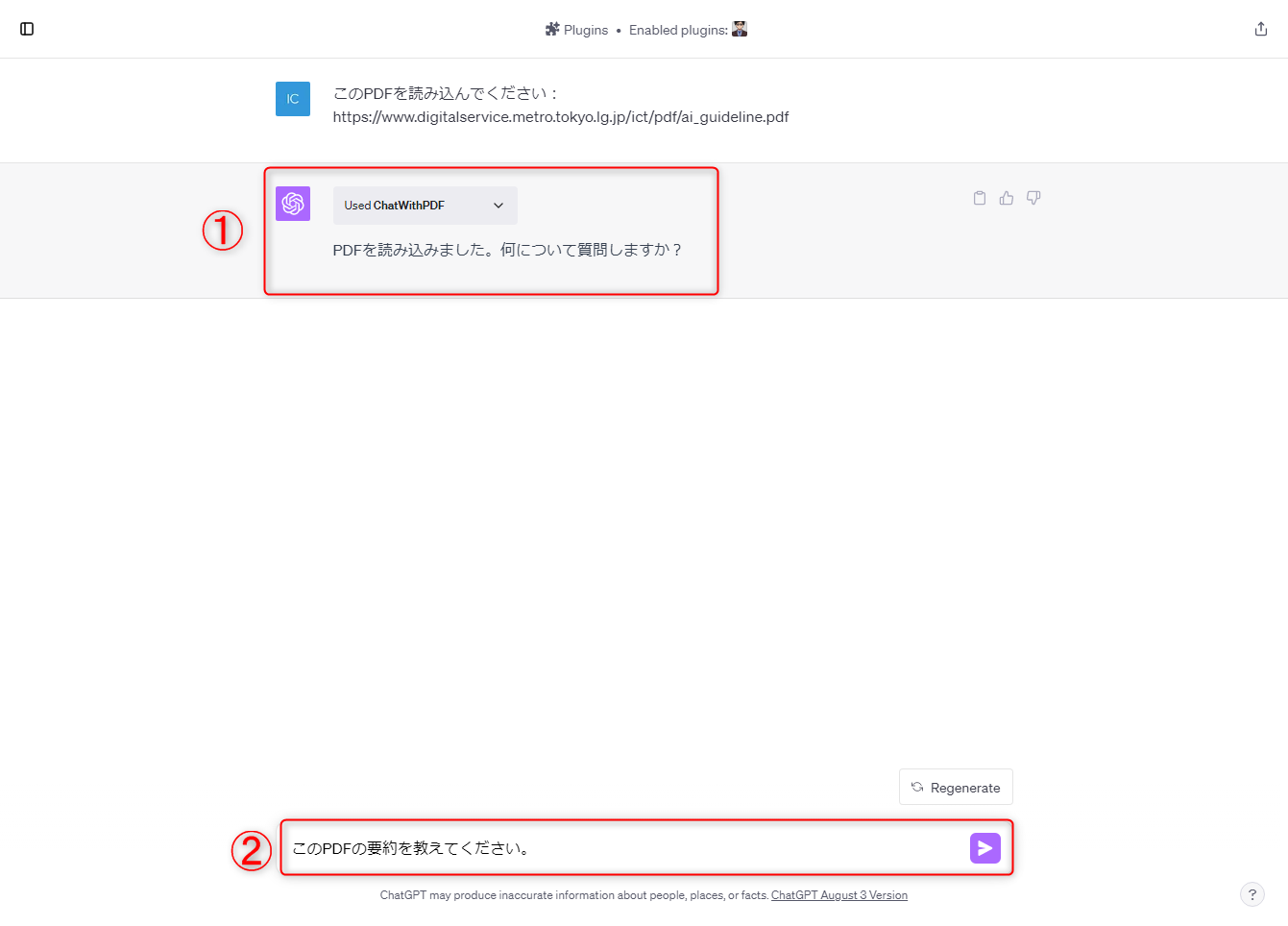
▼質問等を投げかけると再び“ChatWithPDF”が起動し、プロンプトに基づいてPDFから関連する情報を抽出して回答くれます。
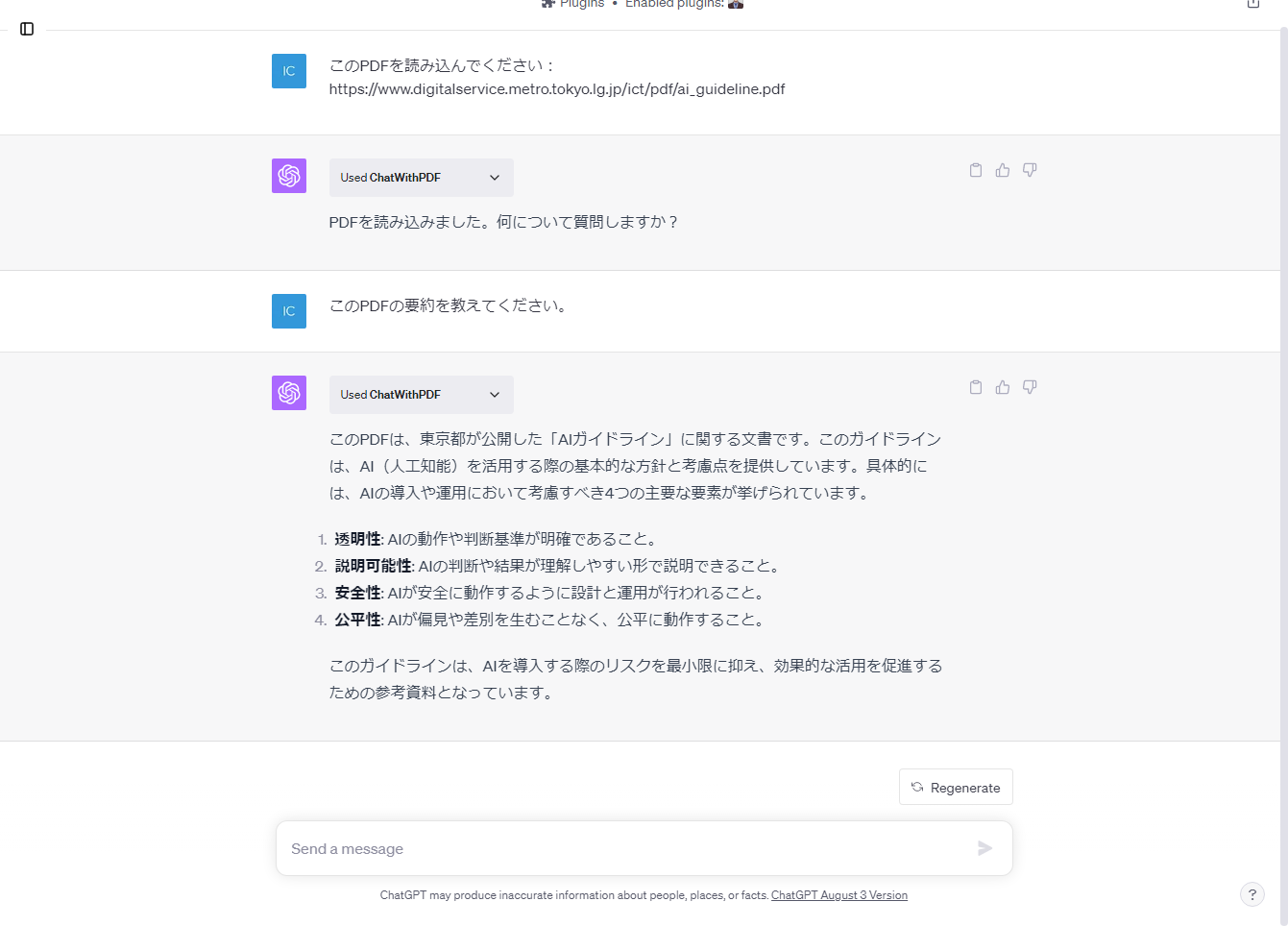
他にも聞きたい事がある場合は「次の質問です。このPDFに”ChatGPT”という言葉は出てきますか?」といったように続けて質問を入力するだけでOKです。わざわざ再度PDFのURLを投げる必要はありません。
以上が“ChatWithPDF”を導入してから使うまでの流れとなります。
このプラグインを活用することで、PDFドキュメントからの情報抽出がこれまで以上に簡単に行えるようになります。
PDFの要約はもちろん、PDFの内容に基づいた質問等も行うことができるので、生産性が上がり、効率的に作業を進めていくことができるようになります。
初心者から上級者まで、誰もがこのプラグインの多機能性と便利さを享受できるでしょう。
是非ご活用くださいませ。